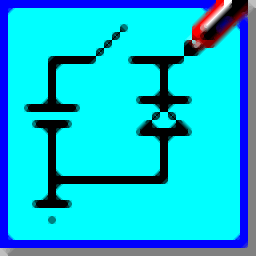
psim软件(Power Simulation)
v9.03 免费版- 软件大小:50.6 MB
- 更新日期:2020-08-07 13:21
- 软件语言:英文
- 软件类别:机械电子
- 软件授权:修改版
- 软件官网:待审核
- 适用平台:WinXP, Win7, Win8, Win10, WinAll
- 软件厂商:

软件介绍 人气软件 下载地址
psim9.3提供电子设备仿真设计功能,可以通过这款软件帮助用户在软件设计电路,可以设计电子元件,该软件提供多种设计元件,可以选择电源电路的功率元件、控制电路的控制元件,可以在电源或控制电路中使用的其他开关控制器,传感器,探头和元件,也支持电压和电流源仿真,事件控制事件用于描述系统从一种操作状态到另一种操作状态的过渡,用于代码生成,该软件附加多个设计模块,支持SimCoder,SimCoder是PSIM软件的附加选项,它提供了从PSIM原理图自动生成代码的功能,支持Simview模块,波形显示程序Simview是PSIM的波形显示和后处理程序,它提供了一个强大的环境来显示和分析仿真结果。
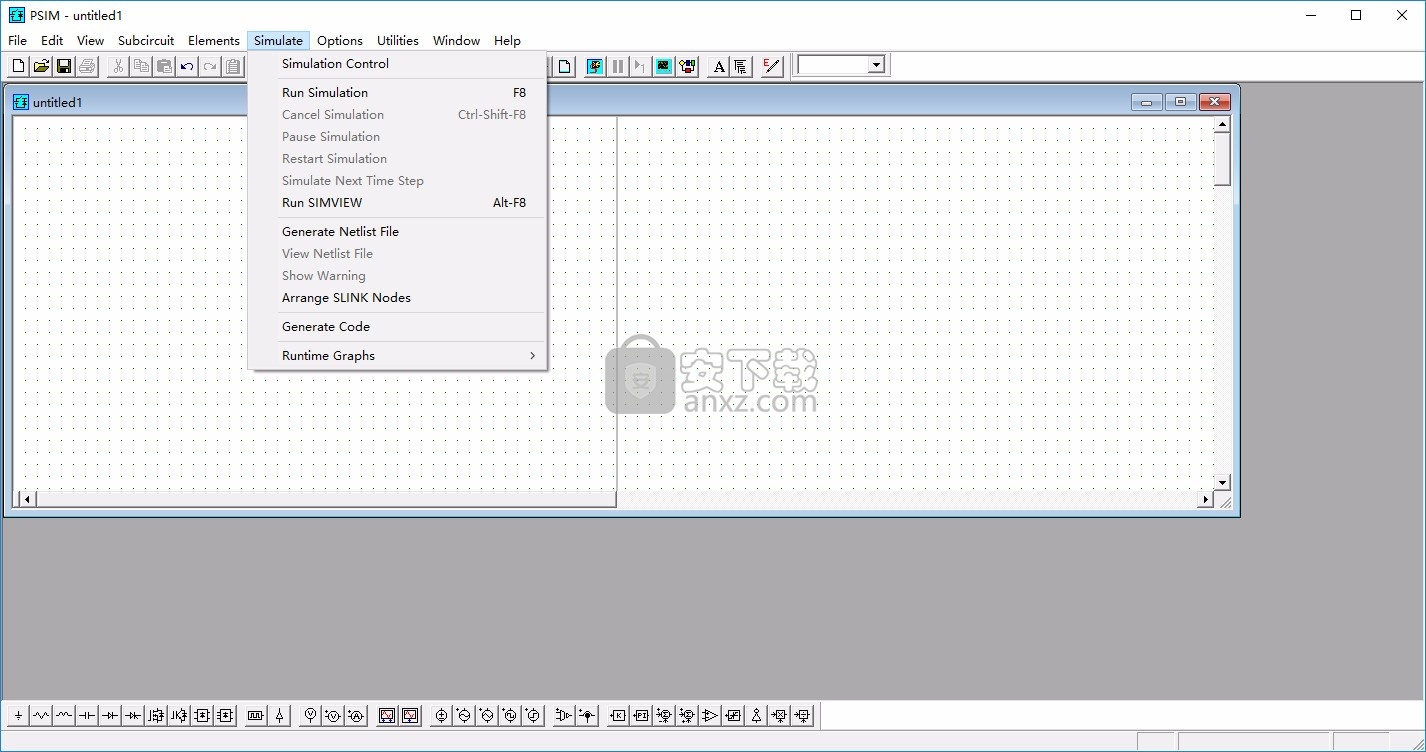
软件功能
PSIM是专门为电力电子和电机驱动器设计的仿真软件。 PSIM具有快速仿真和友好的用户界面,可为电力电子,模拟和数字控制,磁性,电机驱动和动态系统研究提供强大的仿真环境。
PSIM包含以下附加选项:
电机驱动模块:它包括用于电机驱动系统研究的内置电机模型和机械负载模型。
数字控制模块:它包括z域离散元件,例如零阶保持,单位延迟,z域传递功能块,数字滤波器,用于数字控制系统分析。
散热模块:它具有计算半导体器件损耗的能力。
SimCoupler模块:它提供了在PSIM和Matlab / Simulink *之间进行协同仿真的接口。
MagCoupler模块:它提供PSIM和电磁场分析软件JMAG **之间的接口。
MagCoupler-RT模块:它提供PSIM和JMAG-RT **数据文件之间的接口。
SimCoder:它具有从PSIM原理图自动生成代码的功能。
软件特色
PSIM仿真环境由PSIM电路原理图,仿真引擎和波形处理程序SIMVIEW组成。
以下是常用PSIM文件的说明:
PSIM.exe: PSIM原理图程序
SIMVIEW.exe:波形显示程序SIMVIEW
psim.lib,psimimage.lib PSIM库文件
散热模块的PcdEditor.exe:设备数据库编辑器
SetSimPath.exe程序,用于设置SimCoupler模块,以在PSIM和Matlab / Simulink之间进行协同仿真。
通用硬件目标:使用此选项,SimCoder可以为通用硬件生成代码。用户可以在代码中添加特定于硬件的功能,并将其用于自己的硬件。
PsimBook这是一个电子文档平台,其中文本,图形和PSIM电路原理图(可以交互且可以模拟)集成到一个环境中。
PsimBook练习这是一组基于PsimBook平台的练习,涵盖了用于教学和培训目的的电力电子和电机驱动器的各个主题。
使用说明
1、首先双击PSIM903_Registered_only.reg添加注册信息
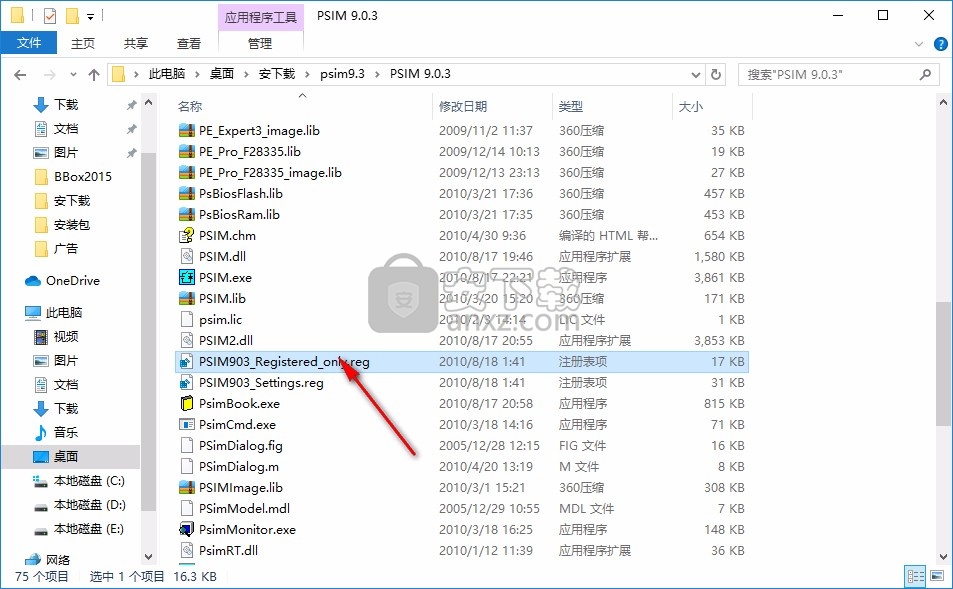
2、打开PSIM.exe就可以直接使用,软件注册完毕
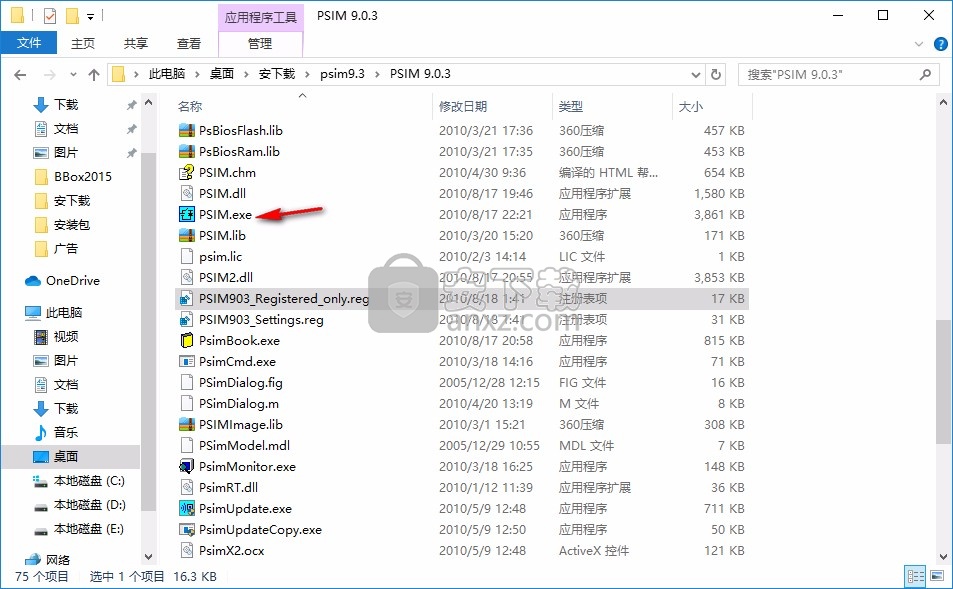
3、如图所示,这里是软件的功能引导界面,可以查看启动说明
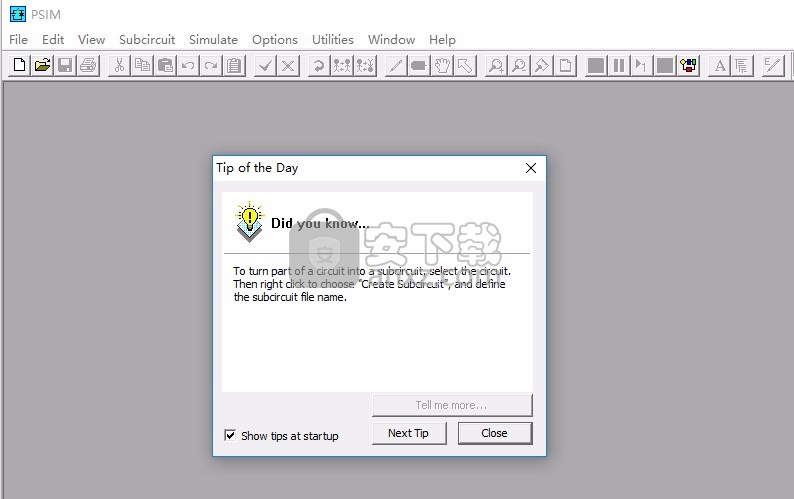
4、要创建自己的自定义工具栏,请转到视图->自定义工具栏。
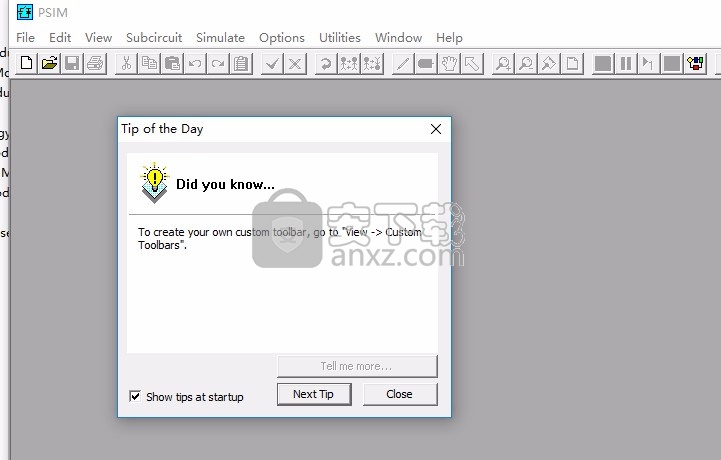
5、将包含子电路,自定义DLL或参数文件的电路发送给其他人时,通过转到“文件->保存在包文件中”,然后发送包文件,可以更轻松地将所有文件打包到一个包文件中。
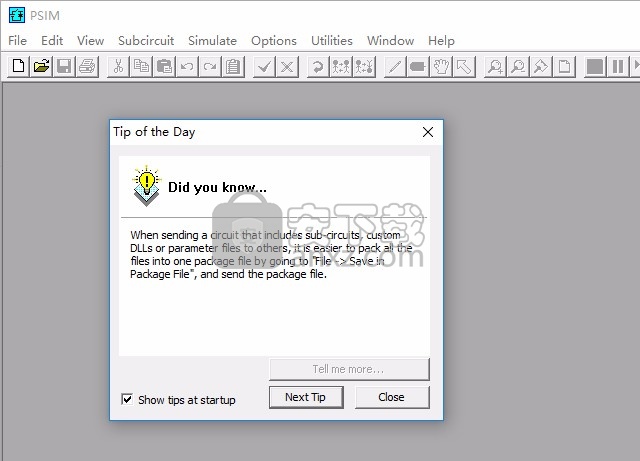
6、要将公司徽标或任何位图图像放置在原理图的背景中,请转到“编辑->绘图->位图图像”,然后在要放置图像的区域中拖动鼠标。 选择位图文件。 您可以在原理图窗口中移动,旋转,翻转或调整位图的大小。
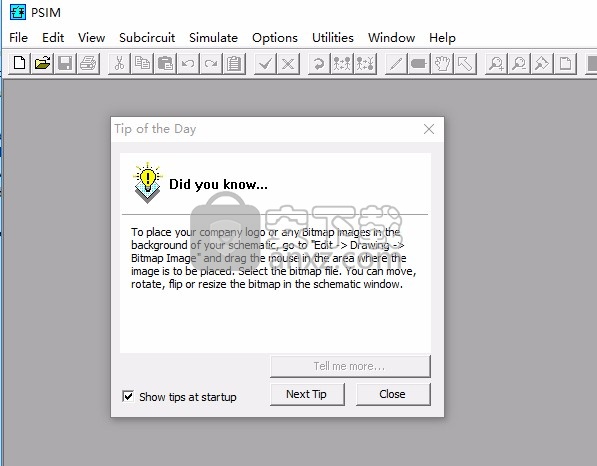
7、要在PSIM元素库中查找特定元素,请转到“查看->库浏览器”。 在“查找”编辑字段中,输入关键字。 例如,要查找THD块,请键入“ THD”。
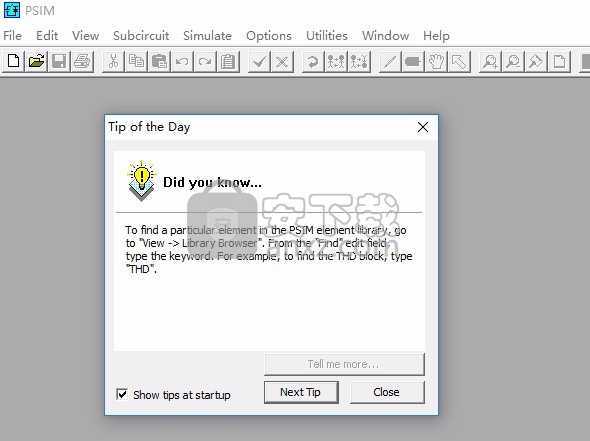
8、要为元素创建自己的图像,请转到“编辑->编辑库->编辑库文件”。 在“编辑图像库”对话框中,为任何元素创建一个“辅助图像”。 您可以通过转到元素抯属性对话框抯“颜色”选项卡在图像之间切换。
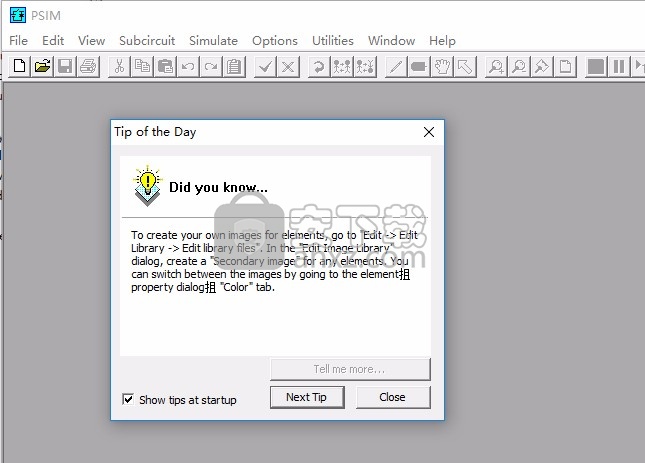
9、要连接电路中的两个较远的点,请使用标签(编辑->标签)代替布线。 具有相同名称的标签相互电连接。
注意:子电路中的标签未与主电路或另一个子电路中具有相同名称的另一个标签连接。
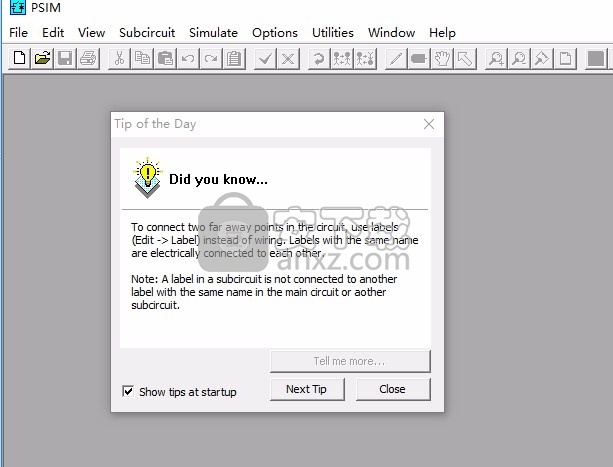
10、模拟电动机驱动系统时,请使用机电接口块(在“元素->功率->机械负载和传感器”下)将您自己的机器/负载模型连接到PSIM中的内置机器/负载模型
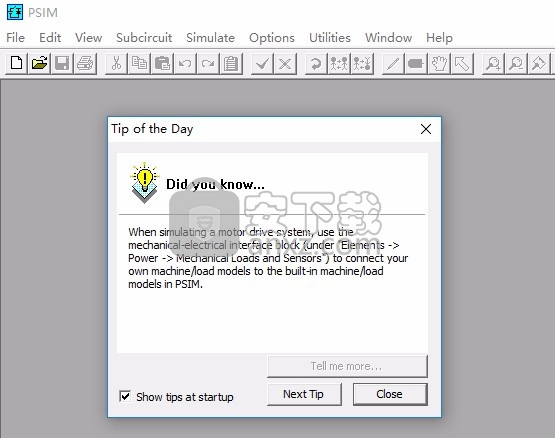
11、要将常用的子电路添加到“元素”菜单中,请将其放置在PSIM文件夹下名为“用户定义”的文件夹中。
您也可以在“用户定义”文件夹中创建子文件夹,它们将显示为子菜单。
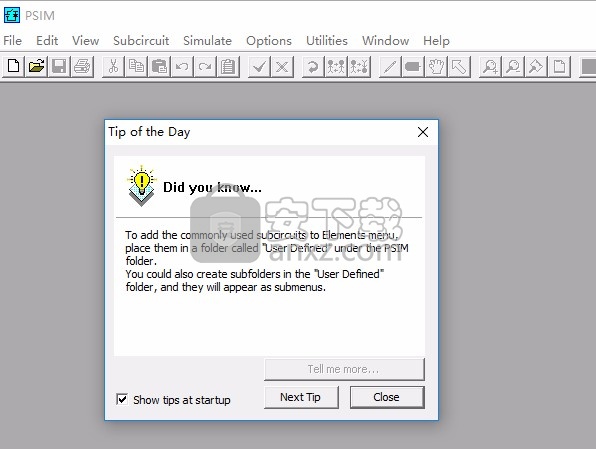
12、PsimBook练习现在可用。
PsimBook是具有交互式仿真功能的电子书。 PsimBook文档可以包括文本,方程式,图形,可以在其中输入和保存文本的文本框,以及电气和控制电路,这些电路是完全交互式的,并且可以由PSIM进行仿真,所有这些都在一个完整的环境中进行。
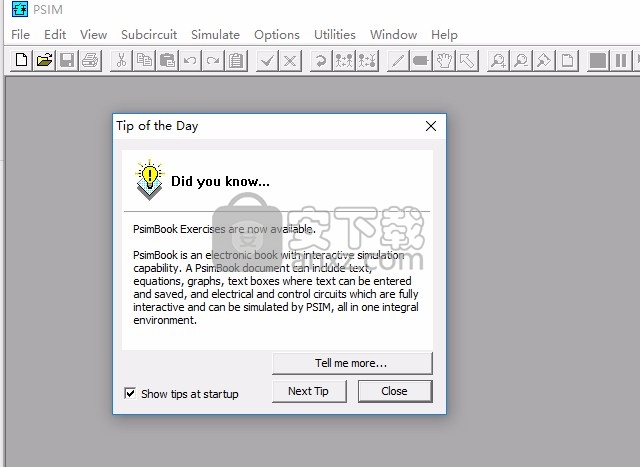
13、要在自由运行的仿真中更改参数值,请右键单击该元素,然后从菜单中选择“运行系统变量”和参数名称。 / n然后双击显示的参数值。 在弹出窗口中,输入值,然后单击“应用”,或使用向上/向下箭头键增加/减小该值。
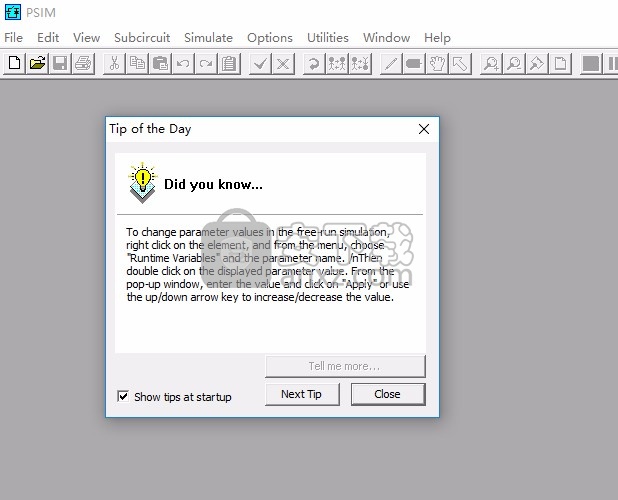
14、编辑:
显示网格:选中后,网格将显示在PSIM原理图中。
缩放系数:放大或缩小原理图时使用此缩放系数。
启用橡皮筋:选中后,电路的一个元素或部分在移动时仍与电路的其余部分保持连接。
显示打印页面边框:选中后,将显示打印输出的边框。
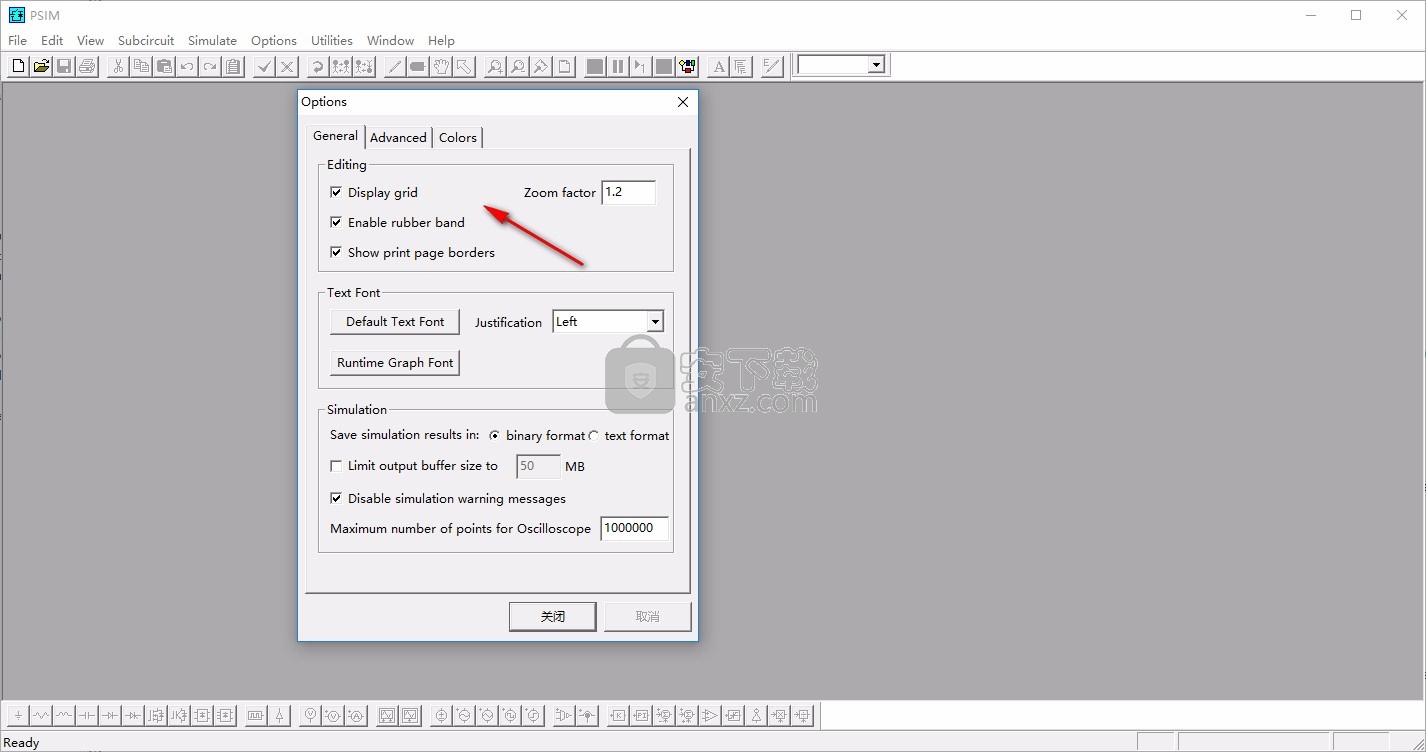
15、文字字型:
默认文本字体:设置原理图中放置的文本的默认字体。
默认图形字体。设置运行时图形的文本字体。
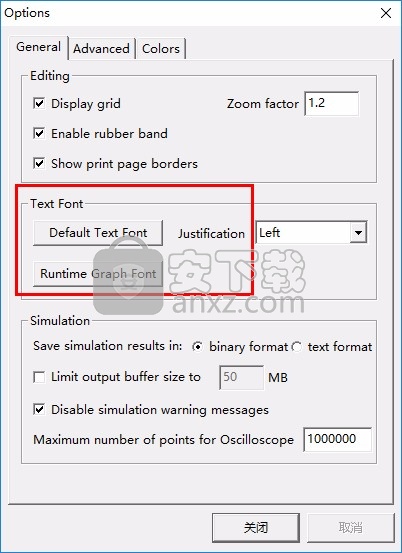
16、模拟:
模拟结果格式:模拟结果可以以二进制格式(默认)或文本格式保存。二进制格式将导致结果文件更小,并且加载速度更快。
输出缓冲区大小:选中后,模拟数据将分段写入结果文件中。例如,如果缓冲区大小设置为20 MB,则模拟数据将首先保存到缓冲区,而当达到20 MB时,整个20 MB数据将被写入结果文件。
请注意,运行时图仅在缓冲区中绘制数据。因此,当将旧数据保存到文件中并将新数据填充到缓冲区中时,运行时图将仅显示新数据的波形,而旧波形将丢失。
为了将所有波形保留在运行时图中,可以增加缓冲区大小或取消选中此选项。
但是,如果取消选中此选项,PSIM将从一开始就为缓冲区分配所有必需的内存。如果模拟时间步长小且总时间长,并且有许多输出曲线,则可能需要非常大的内存,这将花费一些时间来分配,并且如果计算机数量不足,甚至可能会失败的记忆。
禁用模拟警告消息:选中后,将禁止模拟过程中生成的警告消息。
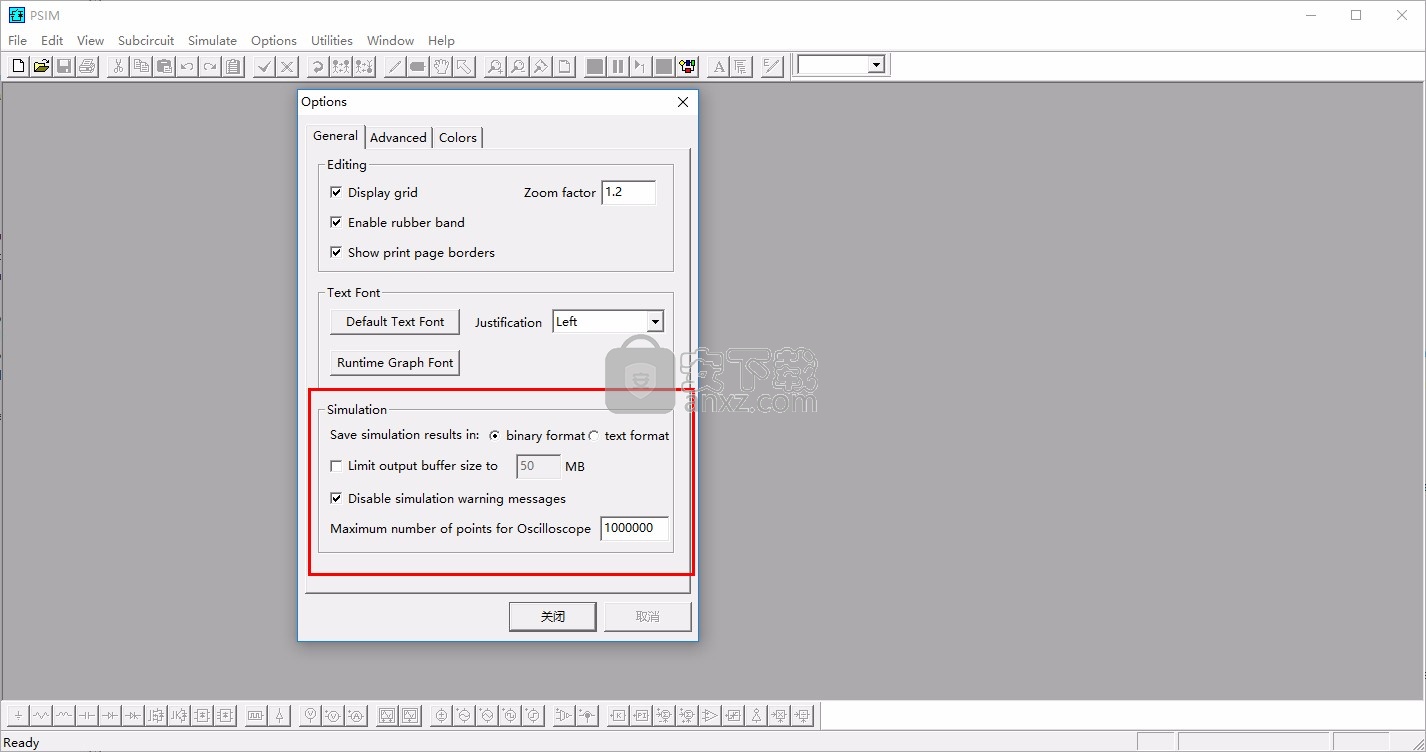
官方教程
创建一个子电路:
子电路的创建包括两个步骤:在主电路中创建子电路块;在主电路中创建子电路块。并创建实际的子电路。
在主电路中:
在主电路中,转到“子电路”菜单。如果子电路不存在,则选择“新子电路”;如果子电路已经存在,则选择“负载子电路”。
屏幕上将出现一个子电路块(矩形)。放置子电路块。
在子电路中:
双击子电路块以进入子电路。进入子电路窗口后,以与主电路完全相同的方式创建/编辑子电路。
设置子电路块的大小。在“子电路”菜单中选择“设置大小”以指定子电路块的大小。请注意,应选择子电路的尺寸,以使其具有适当的外观并允许在主电路中轻松进行电线连接。
子电路完成后,定义端口以将子电路节点与主电路中的相应节点相连。在“子电路”菜单中选择“放置端口”,将出现一个端口图像。将端口放入电路后,将出现一个弹出窗口。
四个侧面上的菱形代表连接节点和子电路的位置。它们对应于主电路中子电路块的连接节点。由于不允许连接到四个角,因此在四个角处没有菱形。
选择钻石后,它会变成红色。默认情况下,左侧顶部的菱形被选中并标记为红色。单击所需的菱形以选择并指定端口名称。重复相同的步骤放置所有端口。
注意,应在放置端口之前设置子电路的大小。如果在放置端口后更改了子电路的大小,则端口位置将混乱,需要恢复。
在“文件”菜单中选择“另存为”,将子电路保存到所需的名称和位置。
注意,子电路不必与主电路位于同一目录中。
返回主电路。连接端口(空心圆)将出现在子电路块的边框上。将主电路连接到子电路端口。请注意,这些端口是子电路块的唯一连接点。
从主电路到子电路的值传递:
子电路中的参数值不必在电路中指定。可以在主电路中指定它。例如,可以将电阻器的电阻指定为R1,并且可以在主电路中定义R1。
在子电路中,将参数值指定为变量。
在主电路中,突出显示子电路块,然后在“子电路”菜单中选择“编辑子电路”。单击“子电路变量”,然后单击“添加”以添加变量名称和值。变量名称必须与子电路中的相应变量名称相同。
单击变量名称旁边的复选框以显示变量名称和值。
更改现有端口的位置:
要更改现有端口的位置,请双击该端口。将出现一个带有菱形的弹出窗口。删除端口名称,单击所需的位置,然后再次键入端口名称。
自定义子电路图像:
子电路块的默认图像是矩形。若要自定义图像,请按照下列步骤操作:
在子电路内部,转到“子电路”菜单,然后选择“编辑图像”。随即出现一个窗口,该窗口的四个侧面都带有菱形。端口以红色突出显示。如果需要,单击工具栏上的“放大”或“缩小”图标以放大或缩小图像。
用于绘制工具栏以创建图像。工具栏包括:直线,矩形,椭圆形,弧形,文本和“选择”功能(带有箭头图标)。要创建正方形,请按住“ ctrl”键,然后单击“矩形”图标。要创建圆,请按住“ ctrl”键,然后单击“圆”图标。
通过单击箭头图标,然后在图像上选择一个图像。选择图像后,可以将其移动或删除。
返回子电路窗口,并保存子电路。返回主电路,子电路块图像将被更改。
将子电路添加到元素列表:
要使子电路作为元素项出现在“ PSIM元素”菜单中,请在PSIM目录下创建一个名为“用户定义”的目录,并将子电路文件放入该目录中。子电路将出现在“元素”->“用户污秽”下。您也可以在“用户定义”下创建子目录,并将子电路放置在子目录内。
利用此功能,可以将常用的子电路组合在一起,并易于管理和访问。
人气软件
-

Advanced Design System 2020 2068 MB
/简体中文 -

广联达型钢五金大全 32.7 MB
/简体中文 -

Eplan electric P8 2.7完美 1024 MB
/简体中文 -

synopsys hspice 2016 521 MB
/简体中文 -

altium designer(ad) 16中文 3133 MB
/简体中文 -

Altium Designer 9中文 1812 MB
/简体中文 -

KISSsoft2016中文 475 MB
/简体中文 -

Cadence17.2 3092 MB
/简体中文 -

Zemax OpticStudio(综合性光学设计软件) 656.85 MB
/简体中文 -

Mentor Graphics ModelSim 1004 MB
/英文


 wincc7.0 SP3中文版 1.0
wincc7.0 SP3中文版 1.0  AVL Workspace Suite 2016 2016
AVL Workspace Suite 2016 2016  ANSYS Electronics Desktop 19 19.2
ANSYS Electronics Desktop 19 19.2  ANSYS Products 19.0 19.0
ANSYS Products 19.0 19.0  Ansys15.0 32&64位 15.0
Ansys15.0 32&64位 15.0  Zuken E3.series 2019 P3中文 v20.03 附带安装教程
Zuken E3.series 2019 P3中文 v20.03 附带安装教程  VERICUT7.2 附安装教程
VERICUT7.2 附安装教程  altium designer 13 附安装教程
altium designer 13 附安装教程 










